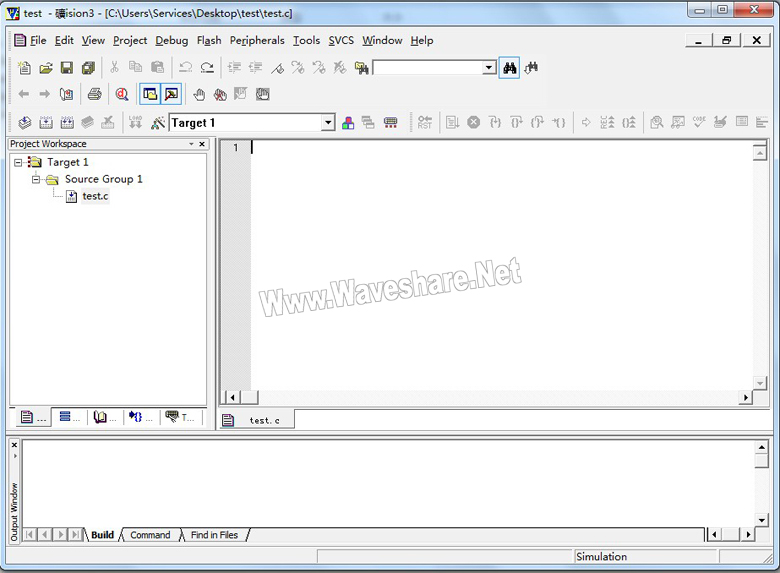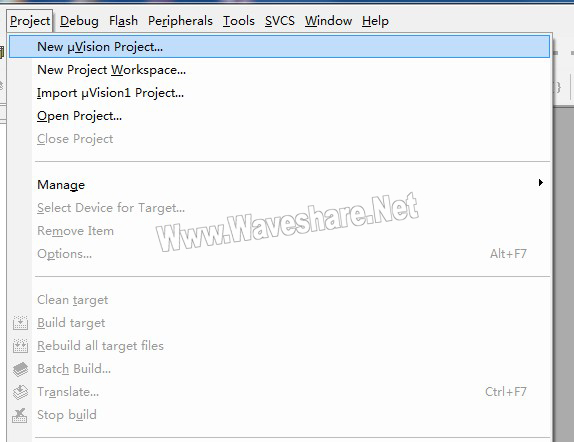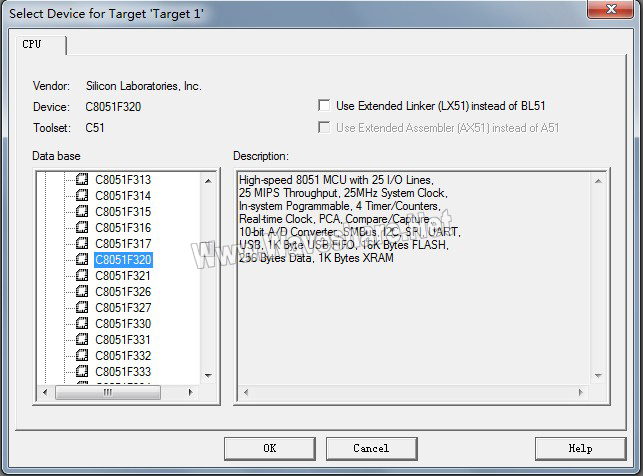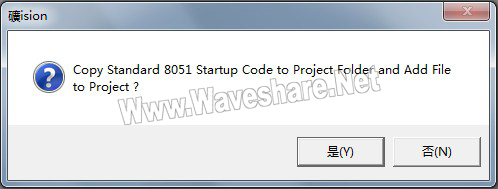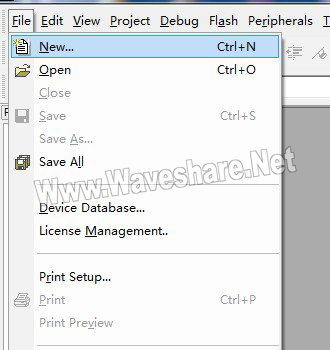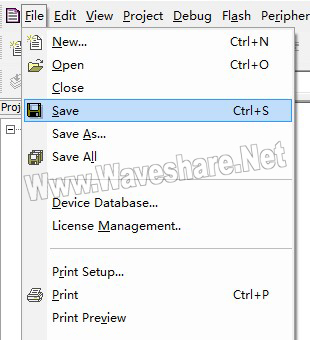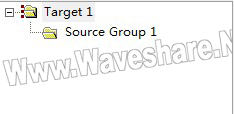|
注:建立Keil工程必须首先安装Keil软件
·Keil的安装
请到 Keil 官方网站: <a class="Blue_2_12px_" href="https://www.keil.com/c51/demo/eval/c51.htm" style="color: rgb(7, 66, 184); font-family: Arial, Helvetica, sans-serif;" target="_blank">https://www.keil.com/c51/demo/eval/c51.htm
下载安装。
1、如下图所示,点击"Project -> New uVision Project"后会弹出新建工程窗口
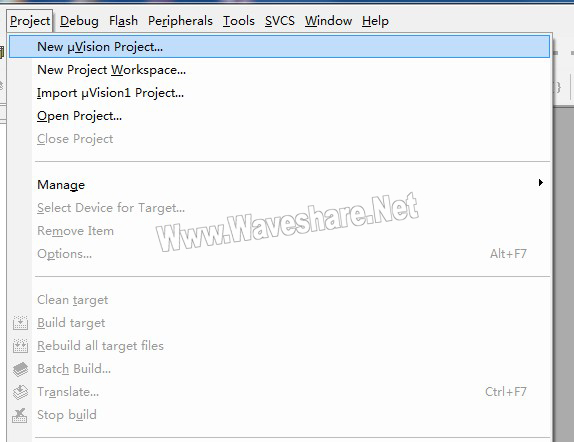 2、如下图所示,选择所需要保存工程文件的路径,并输入工程文件名(这里以"test"为例),然后点击保存按键,此后会弹出工程设置窗口
2、如下图所示,选择所需要保存工程文件的路径,并输入工程文件名(这里以"test"为例),然后点击保存按键,此后会弹出工程设置窗口
 3、在Data base项目栏中选择所用单片机的型号,在Description项目栏中会有该单片机的简介,若编写的程序是汇编程序需把"BL51"与"A51"的两个勾打上,选择完毕后点击OK
3、在Data base项目栏中选择所用单片机的型号,在Description项目栏中会有该单片机的简介,若编写的程序是汇编程序需把"BL51"与"A51"的两个勾打上,选择完毕后点击OK
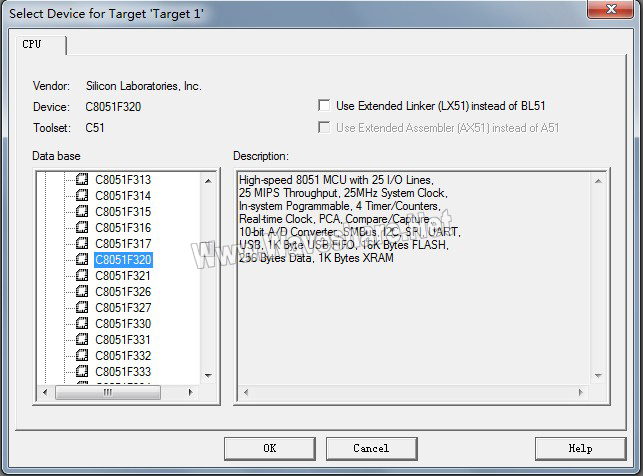 4、在工程设置完成后会弹出以下窗口,点击是则会加载相应的源文件,点击否则不加载
4、在工程设置完成后会弹出以下窗口,点击是则会加载相应的源文件,点击否则不加载
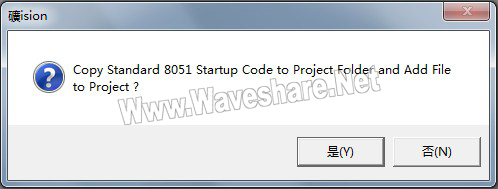 5、如下图所示,点击"File -> New"后会弹出项目窗口
5、如下图所示,点击"File -> New"后会弹出项目窗口
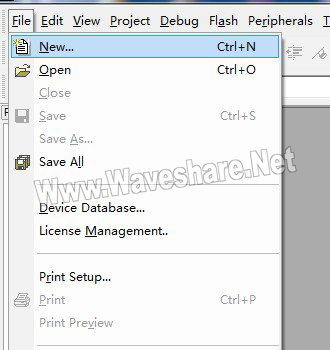 6、如下图所示,点击"File -> Save"把新建的项目保存
6、如下图所示,点击"File -> Save"把新建的项目保存
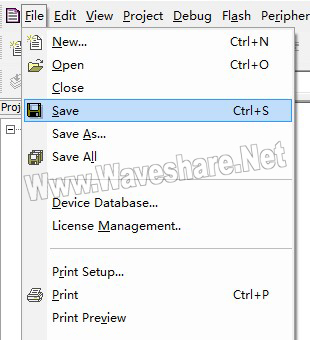 7、如下图所示,选择路径,把新建的项目保存到工程文件所在地址当中,并且给项目文件添加一个名字(这里以"test"为例)
7、如下图所示,选择路径,把新建的项目保存到工程文件所在地址当中,并且给项目文件添加一个名字(这里以"test"为例)
 8、如下图所示,双击Source Group1弹出添加项目文件窗口
8、如下图所示,双击Source Group1弹出添加项目文件窗口
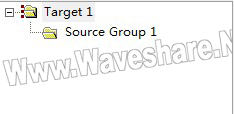 9、如下图所示,选中刚新建的项目文件"test",把其添加到工程中,选中后点击add,然后点击close关闭窗口
9、如下图所示,选中刚新建的项目文件"test",把其添加到工程中,选中后点击add,然后点击close关闭窗口
 10、这样就新建好一个工程并且有工程文件,在下面空白区域可编写代码
10、这样就新建好一个工程并且有工程文件,在下面空白区域可编写代码
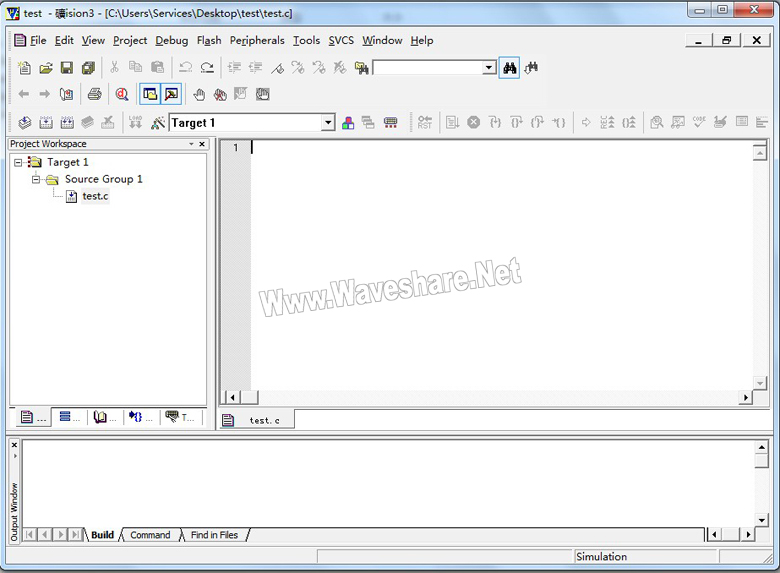 |